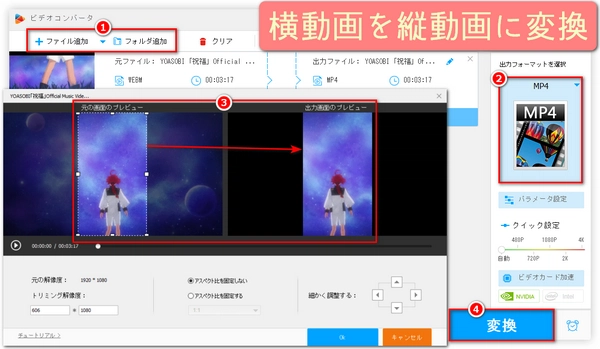
スマホで動画を見る時代、縦動画はもはや定番となるが、手元に横動画しかない?
そんな時に役立つのが、横動画を縦動画に変換するスキルです。この記事では、初心者の方でも簡単にできる変換方法を、具体的な手順と合わせてご紹介します。SNS映えする動画作りに役立つ、このテクニックをぜひマスターしてください。
横動画(例えば16:9)を縦動画(例えば9:16)に変換する方法にはいくつかの手段があります。それぞれの方法について、詳細に説明します。
動画編集ソフトを使用することで、簡単に横動画を縦動画に変換できます。代表的なソフトとその方法を紹介します。
WonderFox HD Video Converter Factory Pro
使いやすい動画編集ソフトで、特に初心者から中級者まで幅広いユーザーに適しています。機能が豊富に揃っており、横動画を縦動画に変換する時に便利です。
簡単に横動画を縦動画に変換:クロップツールを使うことで、動画の必要な部分を選択し、余分な部分をカットして、縦向きに合わせたサイズに調整できます。
様々な編集機能:クロップのほか、圧縮、リミング、回転、リサイズ、結合、パラメータ(ビットレート・解像度・フレームレート・ボリューム・アスペクト比)変更など、基本的な編集機能を幅広くサポートしています。
プレビュー機能:変更後にプレビューを確認できるため、最終的な結果を事前に確認して調整できます。
その他の便利な機能:高速変換機能を搭載しており、大きなファイルでも効率よく処理できます。幅広い出力フォーマットに対応しており、変換した縦動画をさまざまなデバイスで再生可能です。直感的に操作できるため、初心者でも簡単に使えます。また、動画からの音声抽出、動画・音楽のダウンロード、GIF作成、録画、録音など、便利な機能も搭載されています。
①動画編集ソフトWonerFox HD Video Converter Factory ProをWindows PCに無料ダウンロード無料ダウンロードして実行し、「変換」を選択する
②左上の「ファイル追加」をクリックし、変換したい横動画を選択し、ソフトに取り込む
③追加された動画の下のツールバーで四番目のボタンをクリックし、動画クロップ画面に入る
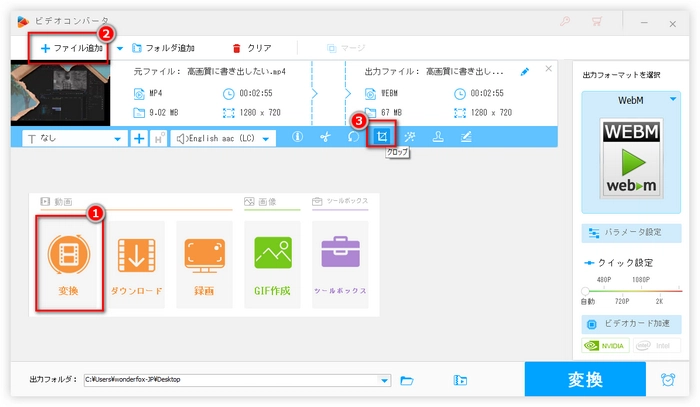
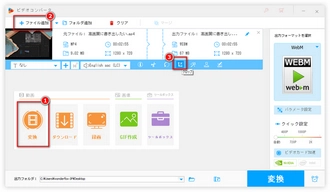
①「元の画面のプレビュー」パネルの動画画面上にある枠をドラッグして、切り抜き範囲を設定することで横動画を縦動画に変換する
ヒント1:枠内の動画画面は保存され、枠外の画面は削除される
ヒント2:右の「出力画面のプレビュー」パネルで、クロップされた動画画面が表示される
ヒント3:左下の「トリミング解像度」パネルで解像度を直接入力できる
ヒント4:右下の「細かく調整する」パネルで三角形のボタンをクリックすると、クロップ枠を直接移動できる
ヒント5:タイムライン上で円形のボタンをドラッグすると、特定の時点での動画画面をプレビューできる
②右下の「Ok」をクリックし、横動画の切り抜き加工を保存する
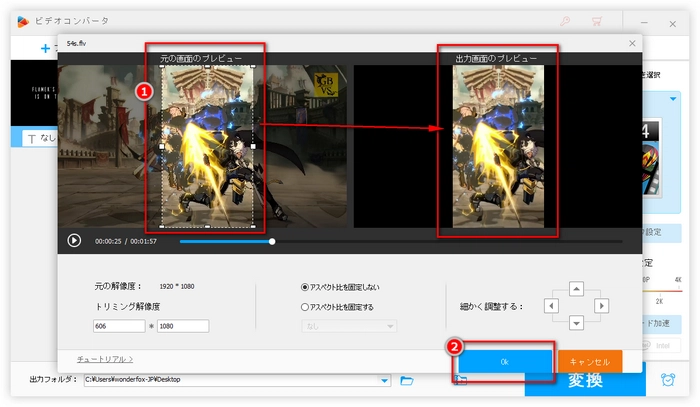
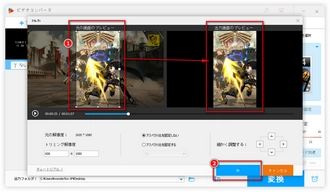
①右の「出力フォーマットを選択」ボタンをクリックし、縦動画の形式を選択する
②下の「▼」ボタンをクリックし、縦動画の保存フォルダを設定する
③右下の「変換」ボタンをクリックし、クロップした横動画を縦動画として出力する
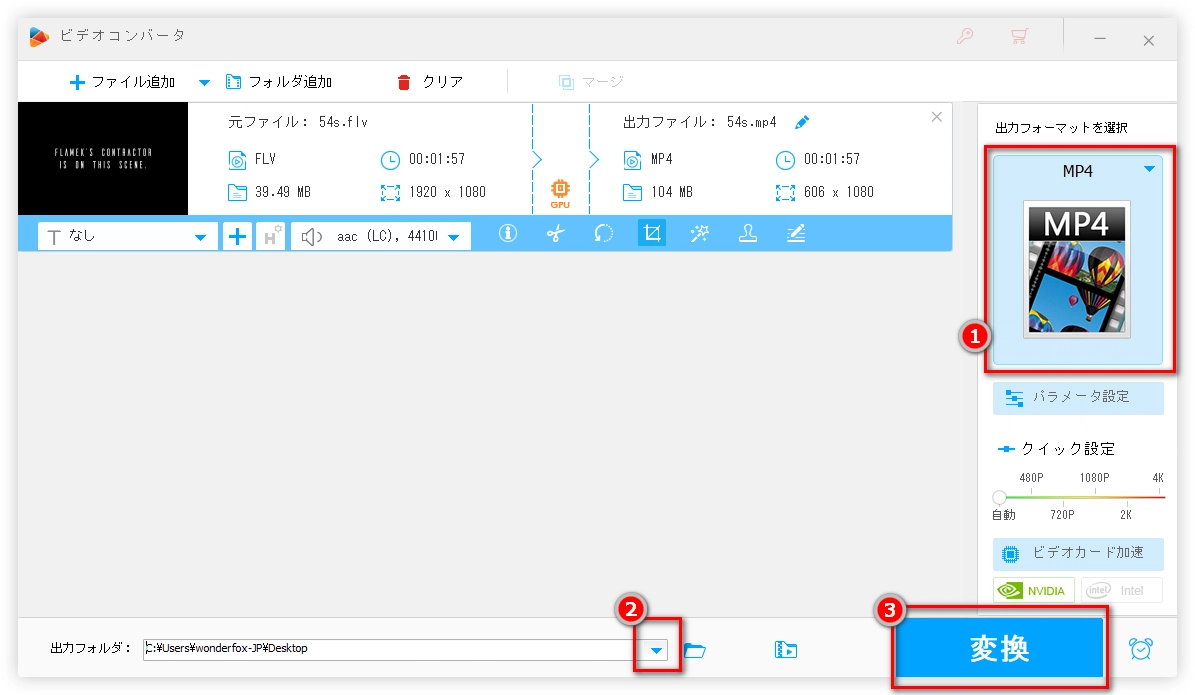
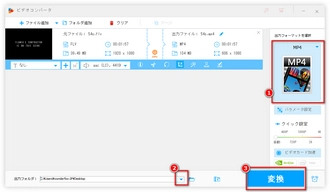
WonderFox HD Video Converter Factory Proは動画のクロップ機能を利用することで、簡単に横動画を縦動画に変換できます。初心者でも扱いやすく、高速な変換処理ができるため、動画編集に不慣れな人でも安心して使用できます。クロップを使えば、必要な部分だけを縦長にカットして、すぐに縦動画を作成できるので、特にSNSやモバイルデバイス向けに動画を作成する時に便利です。今すぐ、このソフトをWindows PCに無料ダウンロード無料ダウンロードし、インストールしましょう~
手順:新規プロジェクトを作成。シーケンス設定を開き、解像度を「1080x1920」などの縦動画に設定。横動画をタイムラインにドラッグ&ドロップ。動画を選択し、エフェクトコントロールパネルで「スケール」や「位置」を調整して、縦に合うように配置。編集が終わったら、エクスポートして縦動画を保存。
手順:新規プロジェクトを作成し、解像度を「1080x1920」または「720x1280」に設定。横動画をタイムラインに追加。動画の「スケール」や「回転」を調整し、縦に合うようにレイアウト。編集後、エクスポートして縦動画として保存。
手順:新しいプロジェクトを作成。プロジェクト設定で解像度を縦動画に変更(例:1080x1920)。横動画をタイムラインに追加し、「スケール」や「位置」を調整。編集後、縦動画としてエクスポート。
専門的なソフトを使わずに、オンラインツールを利用して簡単に横動画を縦動画に変換する方法もあります。
手順:Kapwingのウェブサイトにアクセス。「Start Editing」ボタンをクリックして、横動画をアップロード。動画をタイムラインに追加後、「Resize」ツールで解像度を縦向きに変更(9:16)。必要に応じて、動画の位置やスケールを調整。編集が終わったら、「Export」ボタンを押して、縦動画をダウンロード。
手順:Clideoの動画リサイズツールにアクセス。動画をアップロードし、リサイズオプションで「9:16」を選択。動画のトリミングや調整をして、「Save」ボタンをクリックして保存。
手順:Online Video Converterのサイトにアクセス。動画をアップロードして、「変換」オプションで縦動画形式(9:16)を選択。変換が完了したら、縦動画をダウンロード。
スマホでも簡単に横動画を縦動画に変換できます。
InShot(iOS/Android)
手順:アプリをインストールし、開く。編集したい横動画をインポート。「Canvas」オプションで、縦向きの解像度(9:16)を選択。動画をトリミングして調整し、「保存」をクリック。
Kinemaster(iOS/Android)
手順:アプリを開いて新規プロジェクトを作成。縦動画フォーマットを選択。横動画をタイムラインに追加し、位置やスケールを調整。編集後、縦動画として保存。
Adobe Premiere Rush(iOS/Android)
手順:Adobe Premiere Rushを開く。新しいプロジェクトを作成し、縦向きの設定に変更。横動画をインポートして、編集して縦向きに調整。完成した動画をエクスポート。
FFmpegを使って、コマンドラインで横動画を縦動画に変換する方法もあります。
手順:FFmpegをインストール。以下のコマンドを実行して、横動画を縦動画にリサイズします。
ffmpeg -i input.mp4 -vf "transpose=1,scale=1080:1920" output.mp4
transpose=1で90度回転、scale=1080:1920で縦動画の解像度にリサイズします。
iPhoneの標準アプリ「写真」アプリを使う:「写真」アプリを開く。変換したい動画を選択。画面下の「編集」をタップ。画面下の回転アイコン(四角い矢印)をタップして、動画を90度回転させる。右下の「完了」をタップして変更を保存。
iMovieを使って編集:iMovieアプリを開く。新規プロジェクトを作成し、横向き動画をタイムラインに追加。動画を選択した状態で、「ピンチイン(縮小)」をして縦に配置する(画面の向きを変える)。編集が終わったら、右上の「完了」をタップ。完了後、「共有」アイコンをタップして、保存やインスタグラムにアップロード。
第三者アプリを使用:App Storeから「InShot」や「Video Rotate & Flip」をダウンロード。動画をアプリにインポート。回転機能や編集ツールを使って縦向きに変換。編集が完了したら、保存してInstagramにアップロード。
Instagramアプリ内での編集:Instagramで投稿時に横向き動画をアップロードすると自動でトリミングが行われ、縦長に調整されることもあるが、これを完全に縦向きにすることは難しいため、編集アプリを使って事前に縦長に調整するのがオススメです。
利用規約 | プライバシーポリシー | ライセンスポリシー | Copyright © 2009-2025 WonderFox Soft, Inc. All Rights Reserved.